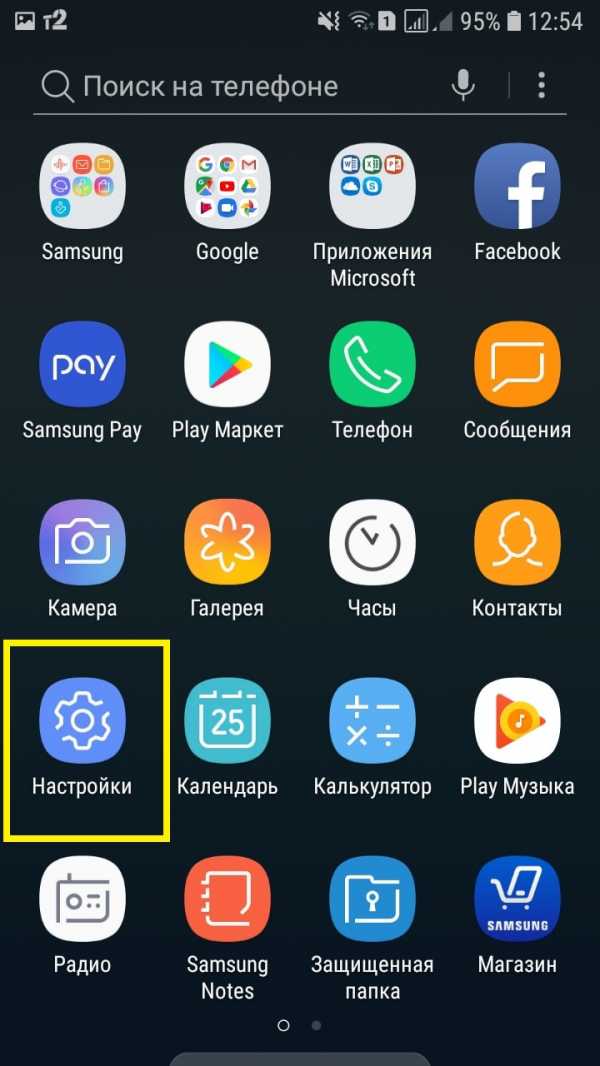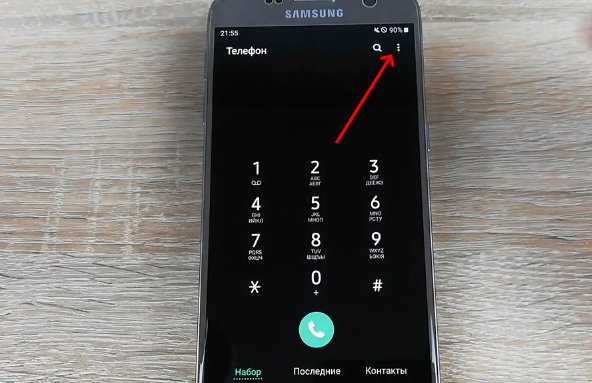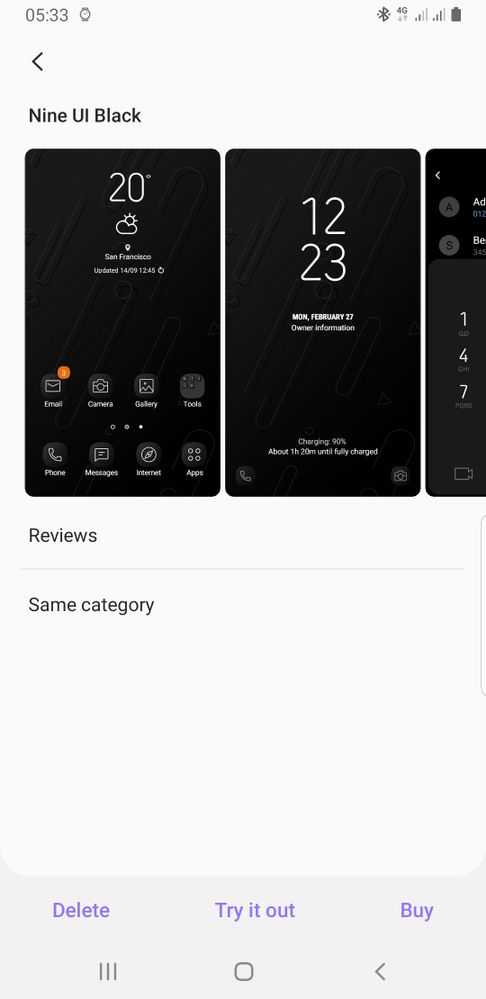Как включить планшет самсунг галакси таб 3 если он не включается
Не включается планшет Самсунг Галакси Таб 3, что делать
За последние годы устройства фирмы Samsung довольно сильно распространились по рынку электронных девайсов. Даже весьма сомнительная репутация некоторых гаджетов и скандальные происшествия, случающиеся с ними, не отталкивают покупателей.
Впрочем, проблемы, возникающие с планшетам Samsung, в том числе и с Samsung Galaxy Tab 3, в равной степени свойственны всем подобным девайсам. Одна из часто возникающих трудностей в эксплуатации — устройство по неизвестной причине просто перестало включаться.
Почему не включается Самсунг Галакси Таб 3: возможные причины
Что же делать, если Samsung Galaxy Tab 3 перестал реагировать на отчаянные и упорные нажатия кнопки POWER? Для начала стоит разобраться с возможными причинами поломки.
- Устройство попросту разрядилось. Какой бы забавной вам не показалась данная причина, всё же советуем для начала подключить свой девайс к зарядному устройству и проследить за его реакцией.
- При подключении к сети планшет не заряжается. В этом случае есть вероятность, что произошла поломка в зарядке или же в зарядной части самого Galaxy Tab, ведь очень часто приходят в неисправность разъёмы для зарядки или повреждаются дорожки печатной платы.
- В устройство попала влага. Только у избранных везунчиков на гаджет ни разу не проливалась вода, он не попадал под дождь или не падал в набранную ванну. Если нечто подобное произошло и с вашим Samsung Galaxy Tab 3, а экстренное погружение в рис никак не исправило ситуацию, готовьтесь к неприятным новостям. Вероятно, из-за попадания влаги внутрь произошло окисление деталей планшета, его “органы” покрылись ржавчиной и подверглись коррозии.
- Сломалась кнопка Power. Как правило, в момент нажатия на кнопку, должен слышаться или ощущаться характерный щелчок. Если ничего подобного вы не заметили, скорее всего, у кнопки отошли контакты.

Попробуйте произвести обычные манипуляции при включении. Возможно, проблема в долго не заряжавшейся батарее
- Планшет подвергся внешнему воздействию. Если на планшет ничего не проливалось и никуда он не падал, обратите внимание на собственного кота. Возможно, с его лёгкой лапы, пару раз прошедшей по поверхности вашего драгоценного Samsung Galaxy Tab, было совершено какое-либо механическое повреждение системы. Ведь планшеты — весьма хрупкие электронные гаджеты, и сильное падение, удар или оказанное давление могут привести девайс в негодность.
- Неисправность программного обеспечения. Устройство может перестать включаться и по причине того, что попросту отказало программное обеспечение. Если вы замечали сбои в работе операционной системы своего планшета, стоит задуматься над таким вариантом.
- Бывает и такая ситуация: планшет откликнулся на включение короткой положенной вибрацией, а на экране так и не отобразились какие-либо признаки работы. Вполне вероятно, что возникли проблемы с видеоадаптером. Такое происходит из-за множественного перегревания устройства.
- Повредилась микросхема питания. Эту проблему довольно-таки сложно выявить, если только ранее вы сами не подмечали неисправности или различные баги в работе батареи планшета.
Как исправить неполадку: пути решения
- Попробуйте зарядить планшет. Лучше всего попробуйте подключать его разными способами: к компьютеру или ноутбуку, к сети, к портативному зарядному устройству и проч. Ведь некоторые устройства могут заряжаться только при непосредственном подключении к сети.
- Если вам кажется, что дело в зарядке или зарядной части планшета, обратитесь к специалистам с просьбой заменить её на исправную. Лучше не пытаться сделать это самому, потому что замена дорожек и разъёма — весьма кропотливая и сложная работа, требующая навыка и почти что ювелирного мастерства.
- Если накануне технических неполадок в планшет попала влага, лучше всего отнести его в сервисный центр для предварительного обследования. После его проведения специалист попытается очистить “внутренности” вашего Samsung Galaxy Tab 3, если такое будет возможно.
- В случае, если у вас сломалась кнопка Power, решение следует весьма простое — кнопку нужно припаять обратно. Если уверены в собственных силах, хватайте паяльник в руки и вперёд. Однако помните, что работа с техникой требует большой аккуратности, поэтому если вы не уверены в собственных силах, лучше обратитесь в сервисный центр.
- Если ваш Galaxy Tab подвергся какому-либо механическому воздействию, будь то удар, сильное давление или что-либо ещё, смело несите его к специалистам. Обычно у них имеется особое оборудование, с помощью которого легко можно определить что и где в планшете сломалось.
- После перебоев в работе операционки и после того, как устройство и вовсе отказалось работать, советует пройти на сайт производителя. Там вы найдёте новую прошивку для своего гаджета. Загрузите её на планшет и переустановите операционную систему. Имейте в виду, что эта операция требует определённого опыта работы с установкой ПО, а её проведение автоматически лишает планшет гарантии.

Вы также можете попытаться выполнить сброс настроек до заводских (hard reset)
- Когда из строя выходит видеоадаптер, самостоятельно проблему решить уже нельзя. Советуем менять свой Samsung Galaxy Tab, если гарантия всё ещё в силе, или же нести его в сервисный центр.
- Определить, в норме ли микросхема питания вашего планшета, поможет диагностика в сервисном центре. Если неисправность всё же обнаружится, вам предложат заменить микросхему. Если вы планируете в будущем продолжать пользоваться этим Galaxy Tab, соглашайтесь. Возможно, придётся ждать оригинальную запчасть под заказ. Однако, если в ближайшее время не заменить схему питания, вы можете и вовсе лишиться планшета, так как её неисправность крайне негативно сказывается на работе остальных деталей устройства.

Старайтесь изначально аккуратно пользоваться своим планшетом, чтобы проблем не возникало
Итак, перед вами перечень возможных причин, из-за которых может не включаться планшет Samsung Galaxy Tab 3, а также варианты их решения. Одни можно решить самостоятельно, а для других понадобится вмешательство специалиста. Если вы уверены в своих силах, да и руки растут вроде бы из того места, скорее берите планшет и оживляйте его. В противном случае советуем обратиться в сервисный центр. Там диагностику проведут, что где не так скажут, с поломкой помогут (если это возможно, конечно) и несколько советов на будущее дадут. Ну а ещё лучше всегда относитесь к своим гаджетам с любовью и аккуратностью. Тогда, может, и нечего будет чинить.
Оцените статью: Поделитесь с друзьями!404 - СТРАНИЦА НЕ НАЙДЕНА
Файлы отсутствуют или повреждены
Когда вы получаете сообщение об ошибке 404, обязательно проверьте URL-адрес, который вы пытаетесь использовать в своем браузере. Это сообщает серверу, какой ресурс он должен попытаться запросить.
http://example.com/example/Example/help.html
В этом примере файл должен находиться в public_html / example / Example /
Обратите внимание, что в этом примере важен CaSe .На платформах, обеспечивающих чувствительность к регистру, e xample и E xample находятся в разных местах.
Для дополнительных доменов файл должен находиться в public_html / addondomain.com / example / Example /, а имена вводятся с учетом регистра.
Разорванное изображение
Если на вашем сайте отсутствует изображение, вы можете увидеть на своей странице поле с красным X , где изображение отсутствует. Щелкните правой кнопкой мыши X и выберите «Свойства».Свойства сообщат вам путь и имя файла, который не может быть найден.
Это зависит от браузера. Если вы не видите на своей странице прямоугольник с красным X , попробуйте щелкнуть страницу правой кнопкой мыши, затем выбрать «Просмотр информации о странице» и перейти на вкладку «Медиа».
http://example.com/cgi-sys/images/banner.PNG
В этом примере файл изображения должен находиться в public_html / cgi-sys / images /
Обратите внимание, что в этом примере важен CaSe .На платформах, которые обеспечивают чувствительность к регистру, PNG и png не совпадают.
.Почему мой Galaxy Tab 3 не включается?
Я все перепробовал, но планшет все равно не включается. Я удерживал кнопку питания нажатой, удерживал кнопку питания нажатой, касаясь экрана, кнопки питания и уменьшения громкости, кнопки питания и громкости вверх, кнопки питания и дома, кнопки дома и уменьшения громкости ...
Я купил свой планшет около 2 месяцев назад и не использовал его около 1 месяца. Я знаю, что аккумулятор разряжен, но когда я пытаюсь зарядить его, будь то на компьютере или через зарядное устройство, он ничего не делает.
Как решить эту проблему?
Отчаянно хотите транслировать видео со смартфона на телевизор? Вот как упростить трансляцию на Xbox One с Android и iPhone.
Подпишитесь на нашу рассылку новостей
Подпишитесь на нашу рассылку, чтобы получать технические советы, обзоры, бесплатные электронные книги и эксклюзивные предложения!
Еще один шаг…!
Подтвердите свой адрес электронной почты в только что отправленном вам электронном письме.
.Планшет Samsungне включается - Dr.Fone

Вы играли в Candy Crush, когда ваш планшет Samsung решил выключиться, хотя вы ясно видели, что ваша батарея заряжена более чем наполовину? Вы пытались снова включить его несколько раз, но ничего не получалось. Что вы должны сделать? У вас внутри есть важные файлы, и вы должны попытаться исправить планшет Samsung в ближайшее время.
Часть 1. Распространенные причины, по которым планшет не включается
Проблема с тем, что планшет Samsung не включается, встречается чаще, чем вы думаете. Большинство людей паникуют, но им нужно понимать, что иногда причина не серьезна и ее можно быстро устранить.
Вот несколько возможных причин того, почему планшет Samsung не включается:
- • Зависание в режиме выключения питания: Когда вы в какой-то момент выключили планшет и попытались включить его снова, ваш стол мог зависнуть и зависать в выключенном или спящем режиме.
- • Аккумулятор разряжен: Возможно, ваш планшет Samsung разряжен, и вы не заметили этого, или на дисплее неверно отображается уровень заряда вашего планшета.
- • Поврежденное программное обеспечение и / или операционная система: Обычно на это указывает тот факт, что, хотя вы можете включить планшет Samsung, вы не можете выйти за пределы экрана запуска.
- • Грязный планшет: Если ваша среда пыльная и ветреная, ваш планшет Samsung может забиться грязью и ворсом.Это приведет к перегреву вашего устройства или его правильному перемещению, а также к забавной работе системы.
- • Неисправное оборудование и компоненты: Вы думаете, что эти небольшие удары и царапины ничего не делают, кроме как делают ваш телефон некрасивым снаружи, хотя на самом деле это может привести к поломке или ослаблению некоторых компонентов внутри. Это приведет к неправильной работе вашего планшета Samsung.
, часть 2: спасательные данные на планшетах Samsung, которые не включаются
Перед тем, как приступить к ремонту планшета Samsung, выполните спасательную операцию с данными, которые вы храните локально на планшете Samsung.Сделать это можно с помощью Dr.Fone - Data Recovery (Android) для мобильных устройств (поддерживаются устройства до Android 8.0). Это отличный инструмент, который легко и быстро использовать для восстановления нужных данных, благодаря его универсальности в сканировании файлов.
Dr.Fone - Восстановление данных (Android)
Первое в мире программное обеспечение для поиска данных со сломанных устройств Android.
- Его также можно использовать для восстановления данных со сломанных устройств или устройств, которые повреждены иным образом, например застряли в цикле перезагрузки.
- Самая высокая скорость поиска в отрасли.
- Восстановление фотографий, видео, контактов, сообщений, журналов вызовов и многого другого.
- Совместим с устройствами Samsung Galaxy.
3981454 человек скачали
Выполните следующие действия, чтобы восстановить данные на планшете Samsung, который не включается:
Шаг 1. Запустите Dr.Fone - Data Recovery (Android)
Откройте программу Dr.Fone - Восстановление данных (Android), щелкнув значок на рабочем столе компьютера или ноутбука.Выберите Восстановление данных . Чтобы восстановить данные с поврежденного телефона, нажмите Восстановить со сломанного телефона , расположенный в левой части окна.
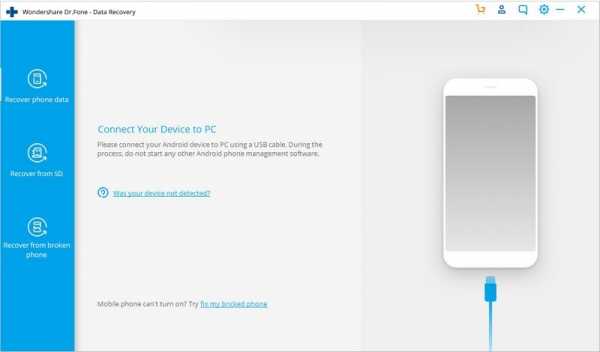
Шаг 2: Выберите тип файлов, которые вы хотите восстановить
Вам будет представлен полный список типов файлов, которые вы можете предложить программе для восстановления. Выберите те, которые вам нужны, и нажмите Далее . Выберите из контактов, сообщений, истории вызовов, сообщений и вложений WhatsApp, галереи, аудио и т. Д.
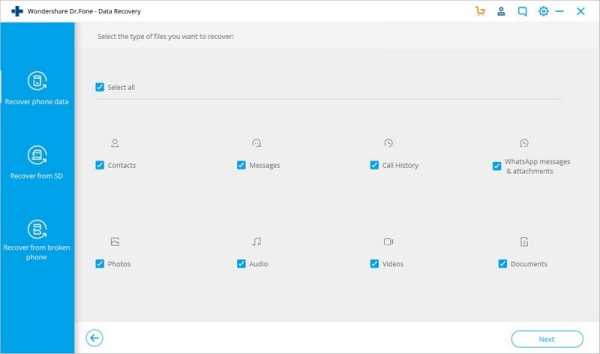
Шаг 3. Выберите причину восстановления данных
Щелкните Сенсорный экран не отвечает или не может получить доступ к телефону и щелкните Далее , чтобы перейти к следующему шагу.
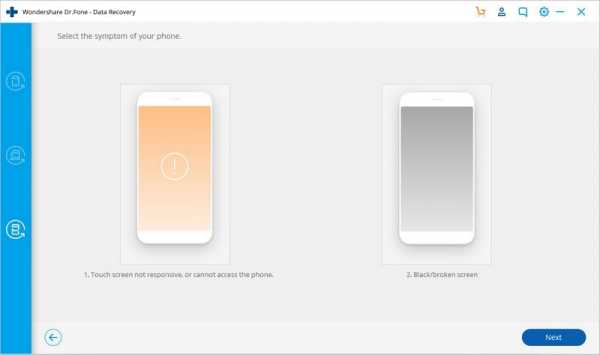
Найдите планшет Samsung по имени устройства и его конкретную модель устройства . Нажмите кнопку Далее .
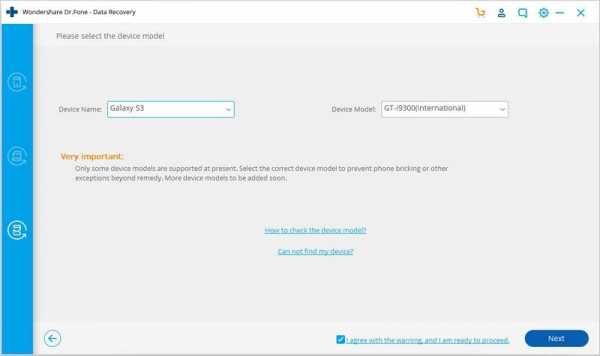
Шаг 4. Войдите в режим загрузки на планшете Samsung.
Вы должны получить шаги, чтобы войти в режим загрузки устройства на планшете Samsung.
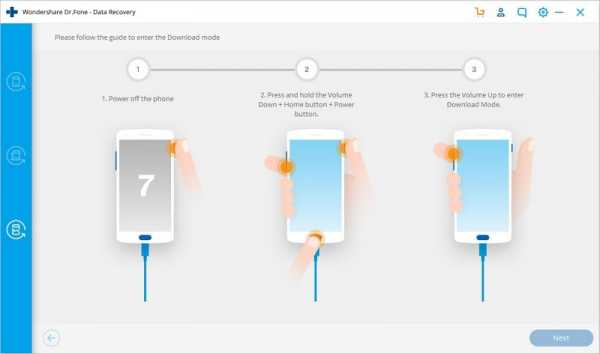
Шаг 5. Отсканируйте планшет Samsung.
Подключите планшет Samsung к компьютеру или ноутбуку с помощью кабеля USB. Программное обеспечение автоматически обнаружит устройство и просканирует его на наличие файлов, которые можно восстановить.
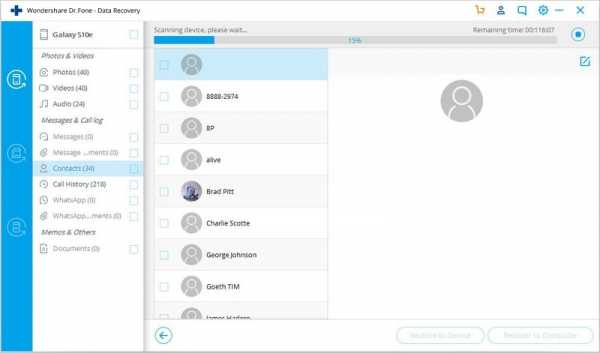
Шаг 6: Невозможно включить предварительный просмотр и восстановление файлов с планшета Samsung
Список файлов, которые можно восстановить, появится, когда программа завершит процесс сканирования.Вы можете просмотреть файлы, чтобы узнать больше о том, что находится внутри, прежде чем принимать решение о его восстановлении. Нажмите кнопку Восстановить на компьютер .
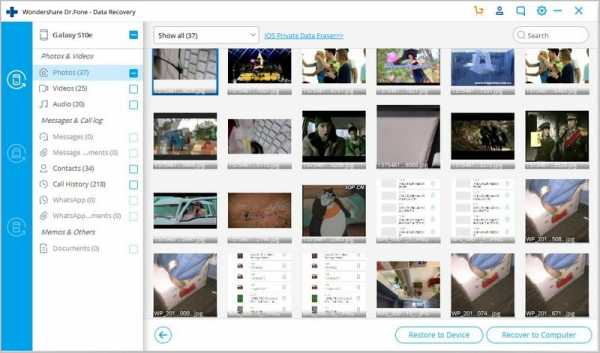
Часть 3: Планшет Samsung не включается: как это исправить по шагам
Прежде чем позвонить в Samsung и сообщить о сбое, выполните следующие действия, чтобы исправить планшет Samsung, который не включается. Не забывайте следовать им соответственно:
- • Выньте аккумулятор из задней части планшета Samsung. Оставьте его не менее чем на 30 минут - чем дольше вы не используете аккумулятор, тем выше вероятность разрядки остаточного заряда, чтобы планшет вышел из спящего режима или режима отключения питания.
- • Найдите кнопки Power и Volume Down - нажмите и удерживайте последовательно от 15 до 30 секунд, чтобы перезагрузить устройство.
- • Зарядите планшет Samsung, чтобы проверить, можно ли его включить. Если у вас есть дополнительная батарея, подключите ее - это может помочь определить, неисправна ли ваша текущая батарея.
- • Удалите подключенное оборудование, например SD-карту.
- • Запустите Safe Mode планшета Samsung, нажав и удерживая кнопку Menu или Уменьшение громкости .
- • Выполните полный сброс - вам нужно будет проконсультироваться с Samsung, чтобы найти конкретные инструкции.
Если эти действия не помогут, вам, к сожалению, придется отправить его в сервисный центр для ремонта.
Часть 4: Полезные советы по защите планшетов Samsung
Вместо того, чтобы беспокоиться о том, что планшет Samsung не включается, убедитесь, что вы защищаете планшет Samsung как внешне, так и изнутри от любых повреждений:
I. Внешний
- • Защитите планшет Samsung качественным корпусом, чтобы не повредить его компоненты.
- • Очистите планшет Samsung изнутри, чтобы удалить скопившуюся грязь и ворс, чтобы он не перегревался.
II. Внутренний
- • По возможности загружайте приложения из Google Play Store, потому что эти разработчики были проверены Google.
- • Знайте, чем вы делитесь с приложением - убедитесь, что приложение не извлекает тайно данные, которыми вы не хотите делиться.
- • Получите надежное антивирусное и антивирусное программное обеспечение для защиты планшета от вирусов и фишинговых атак.
- • Всегда выполняет обновления вашей ОС, приложений и программного обеспечения, поэтому на вашем устройстве используется последняя версия всего.
Как видите, легко не паниковать, когда планшет Samsung не включается. Знание, что делать в этой ситуации, помогает убедиться, что вы можете исправить это самостоятельно, прежде чем тратить деньги на ремонт планшета.
.Почему моя вкладка Galaxy не включается?
Я не могу включить свою вкладку Galaxy. Зачем? Я заряжал и играл одновременно, и он внезапно просто выключился, и я не могу его снова включить. Даже нажимал на кнопку ВКЛ / ВЫКЛ 20 секунд. Он все еще не включен.
т человек
09.02.2013 00:51:11
Сработало спасибо большое!
Кристен
2013-01-27 06:17:28
У меня та же проблема: моя галактика отключилась во время игры. Я подключил его к компьютеру (впервые) для зарядки (обычно с помощью настенного зарядного устройства).Я перепробовал все конфигурации, которые могу найти на нескольких потоках -
удерживайте питание и подключайте к ПК
удерживайте питание, сенсорный экран подключайте к ПК
удерживайте питание и понижайте напряжение, затем снимайте напряжение
и т. Д.
Мои результаты:
Каждый Через 6 секунд символ зарядки появляется на несколько секунд и снова исчезает. Больше ничего не происходит.
Помогите ?!
Морин Корбин
15.02.2013 14:28:00
У меня такая же проблема, Кристен. Все, что я получаю, это дурацкий символ батареи, который мигает каждые несколько секунд.Вы получили ответ. Может дело в шнуре питания?
Mujer
2013-01-26 22:55:32
У меня такая же проблема: планшет не включается и не заряжается, я пробую мощность и громкость и не работает, когда я Подключите к компьютеру, он издает звук зарядки и выключается, но не включается. помогите пожалуйста
Deasy
2013-01-10 01:18:43
Спасибо большое, что «нажимать кнопку питания вместе с касанием экрана» действительно работает для меня.Некоторое время меня пугает, когда его держали выключенным
rizzal
2013-01-09 16:34:06
Да ... это работает ... спаси меня ... TQVM
Olie Preen
2013-01-06 02:41:18
omg !! Я люблю тебя, это сработало ...
Mohd Khalid Mohd Noh
16.12.2012 05:38:03
Я попытался нажать и удерживать кнопку питания в течение 20 секунд, и это работает на моем P6800. Получил этот совет от разработчика xda. Другие называют этот метод «сумасшедшим».Подождите, пока они увидят ваш метод (ha14). :)
Для меня это не имеет значения, пока работает любой метод, меня устраивает :). Самое главное, мы делимся этим с другими. Ура!
бренди
2012-12-10 01:52:13
это сработало и для меня, большое спасибо, я думал, что он действительно сломался.
EatMyDirt
2012-12-08 03:49:22
Работает: D. Ключ в том, что, удерживая кнопку питания, представьте, что есть круг разблокировки, и разблокируйте его.Работали 4 меня: D
RendyLim
25.11.2012 17:08:49
я тебя люблю!
WOOTS ~
это работает: DDD
Ada
17-11-2012, 06:51:07
Большое спасибо, что у меня сработало.
Prince
2012-11-14 10:48:37
Я хочу получить root права на свой Samsung Galaxy Tab GT P1000 .... внезапно он отключился от моего компьютера, и процесс остановился. После этого ни разу не включился ... даже не перешел в режим восстановления..... Что мне теперь делать .... Я много ищу и ничего не нашел ...
то, что я занижал из сценария, который есть ..... мой android 2.1 прошит и отформатирован. Никакой ОС нет, нет даже никакого восстановления ... и теперь я не могу загрузиться .... не могли бы вы помочь> .... ????
carls
2012-11-12 09:52:55
это работает огромное спасибо !!!!
Eena
2012-11-04 03:16:58
Да, это сработало. Нажатие кнопки включения / выключения, прикасаясь к экрану в течение нескольких секунд, и вкладка теперь включена.Спасибо за совет!
Кэти
03.11.2012 11:08:39
Спасибо за помощь. Удерживание кнопки включения / выключения и касание экрана около 10 сек сработало. Обожаю свой планшет и очень расстроился. Еще раз спасибо.
Randy Mancao
2012-10-31 02:16:40
WOW! У меня это сработало ... идеально ...Я только что купил свою вкладку galaxy 1 неделю назад ... Я думал, что она сломана
Я люблю тебя
Никхил Чандак
27-10-2012, 15:10:17
- Ваш телефон заряжен.. ??
или спросите у мобильного инженера ..
Heath
2012-10-24 03:26:21
средство работает! спасибо за тонну ... думал, что мне нужно будет купить новый 1
Heather
2012-10-23 02:42:11
Это сработало и для меня! Спасибо!!!!
Нико Мейкле
2012-10-19 21:32:36
Ура !!! Это сработало!!! Ты жжешь!!
Мэтт
16.10.2012 11:17:51
У меня сегодня была такая же проблема на работе.У меня не было с собой зарядного устройства, поэтому я попробовал метод ha14, не подключаясь к компьютеру. У меня сработало удержание кнопки питания при касании экрана.
linda
2012-10-01 10:33:54
Когда я пытаюсь зарядить планшет samsung tab 2, появляется желтый треугольник. Могу ли я продолжить зарядку и почему она не включается
Akash
28-09-2012, 17:08:25
Моя вкладка Samsung не включается, и когда я подключаюсь к зарядному устройству, он показывает один Labtop и мобильное изображение
Kannon Y
2012-08-12 20:19:26
По сути, у Samsung Galaxy Tab есть сбой, из-за которого экран может зависать, когда устройство кажется выключенным.Он должен по-прежнему работать, хотя экран не включен. Эту проблему легко решить, полностью выключив устройство и разрядив его аккумулятор. К сожалению, поскольку Samsung решил сделать аккумулятор труднодоступным, вытаскивать аккумулятор каждый раз, когда гаснет экран, невозможно. Но если вы хотите попробовать, проверьте эту ветку на XDA out. У них есть пошаговая инструкция по сбросу аккумулятора.Я считаю, что Samsung Galaxy Tab может проработать около недели в режиме ожидания, прежде чем разрядится аккумулятор.
Однако, как было предложено ha14, есть также очень эффективный вариант подключения Tab к ПК и удерживания кнопки питания. Вы можете узнать больше об этом методе в этой ветке на XDA.
ha14
2012-08-12 19:00:02
Подключите шнур питания к ПК, нажмите и удерживайте кнопку питания, одновременно касаясь экрана в течение 30 секунд
Jirola9
2013 -02-24 20:05:36
СПАСИБО
Мы просмотрели каталог потокового вещания, чтобы найти лучшие сериалы ужасов для просмотра на Netflix прямо сейчас.Приготовьтесь бояться!
Подпишитесь на нашу рассылку новостей
Подпишитесь на нашу рассылку, чтобы получать технические советы, обзоры, бесплатные электронные книги и эксклюзивные предложения!
Еще один шаг…!
Подтвердите свой адрес электронной почты в только что отправленном вам электронном письме.
.